Win10风林火山系统下载如何安装DOLBY音效驱动Windows10下安装DOLBY音效驱动
时间: 2018-02-19 来源:www.winfanqie.com 作者:番茄花园Win8系统近来,有位windows10韩博士系统下载用户反映自己为了得到更好听觉体验,因此想要在新大地系统下载中安装DOLBY音效驱动,可是操作了半天都没有成功。这该怎么办呢?接下来,小编就向大家分享在Windows10 u帮忙系统下载下安装DOLBY音效驱动的方法。
具体方法如下:
1、首先我们需要下载杜比音效增强程序 (dolby home theater)的v4.1版本软件,下载链接附在最后。
2、由于是更新电脑驱动,因此需要首先卸载电脑原有的声卡驱动。比如我们常见的Realtek声卡驱动、Conexant声卡驱动等等。打开【控制面板】-【程序】-【程序和功能】右击声卡驱动卸载。如若为了保险起见,可以提前下载驱动精灵等软件备份驱动。
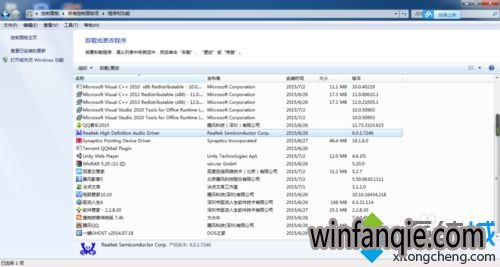
3、备份,卸载完成后,按下Win+I键,进入Win10无忧系统下载设置。选择【更新与安全】-【恢复】-【立即重启】。

4、重启之后进入安全模式。选择【疑难解答】-【高级选项】-【启动设置】-【重启】-按下数字键7。等待重启完成进入“禁用驱动程序强制签名”模式。

5、解压下载好的杜比音效驱动安装包。根据 u青菜系统下载(32/64位)选择安装。首先安装Drivers,再安装DTPC
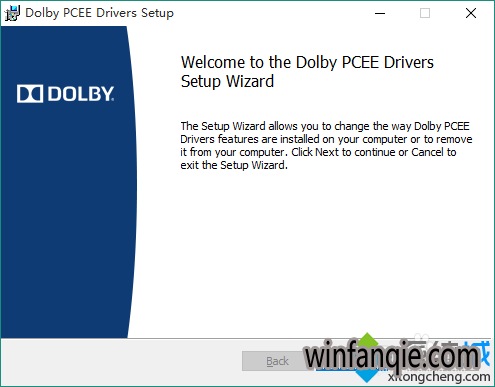
6、安装完成后,我们就可以在【程序和功能】中看到杜比音效的声卡驱动了。
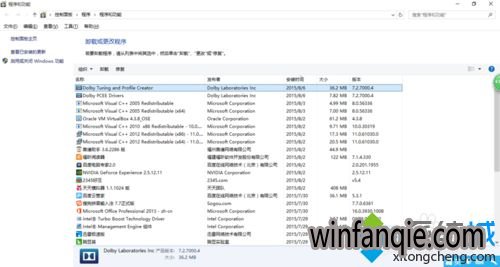
7、重启电脑。右下角点击【音量调节】之后括号中显示杜比声卡驱动,证明驱动安装成功。之后在【开始】中就可以找到杜比音效的设置面板【Dolby Tuning and Profile Creator】,我们接下来要做的就是调校和享受了。
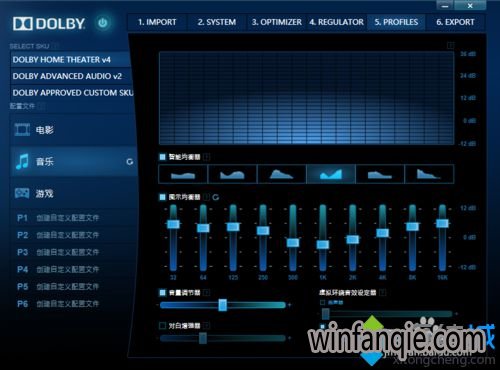
以上就是Windows10电脑公司系统下载下安装DOLBY音效驱动的方法介绍了。有需要的用户,可以按照小编的步骤一步步进行操作。
相关推荐:
升级Win10 u大侠系统下载后没有声音四种解决方案
相关文章
- 番茄花园GHOST XP SP3 精简装机版【2018v02】
- 番茄花园GHOST XP SP3 官方稳定版【2018v01】
- 番茄花园GHOST XP SP3 全新装机版【2018V01】
- 番茄花园GHOST XP SP3 通用装机版【V2017.12月】
- 番茄花园GHOST XP SP3 极速装机版【V2017.11月】
- 番茄花园GHOST XP SP3 热门装机版【V201711】
- 番茄花园GHOST XP SP3 多功能装机版【2017.10月】
- 番茄花园GHOST XP SP3 官方稳定版【2017V09】
- 番茄花园GHOST XP SP3 修正装机版【V2017.09月】
- 番茄花园GHOST XP SP3 官方装机版【V201708】
最新番茄花园系统安装教程
- 1为何网络正常的情况下网页开不开 系统之家W
- 2一键U盘安装技术员联盟W8.1系统时遇到启动
- 3局域网内设置绿茶win10文件共享的方法
- 4大神W10纯净版桌面和C盘的所有程序都不见了
- 5win8.1中关村系统中提示“显示器驱动程序已
- 6UAC是什么?大地、装大爷Win10使用组策略更
- 7w10 IE浏览器增加Flash插件的步骤
- 8Win10企业版系统把网页内容保存到阅读列表
- 9W8.1系统怎么安装系统 让W8.1自动装配的设
- 10U启动win10如何自由摆放桌面图标和文件
- 11大白菜Win10系统删除Win10启动菜单的方法
- 12深度技术Win10系统使用诊断检查网络“诊断
- 13W8.1系统改开机密码简单方法介绍
- 14如何关闭小白Win10云同步?云同步的资料怎
- 15Win10系统用U盘安装将在Chromebook实现
番茄花园系统官网下载榜
 番茄花园Ghost Win8.1 32位 专业版 2016V09
番茄花园Ghost Win8.1 32位 专业版 2016V09  番茄花园 GHOST XP SP3 珍藏装机版 V2014.03
番茄花园 GHOST XP SP3 珍藏装机版 V2014.03  番茄花园Whost win8.1 32位 装机版 2016.08(自动激活)
番茄花园Whost win8.1 32位 装机版 2016.08(自动激活)  番茄花园 Ghost XP SP3 装机海量驱动标准版 v2013.0
番茄花园 Ghost XP SP3 装机海量驱动标准版 v2013.0  番茄花园 Ghost Win8.1 X86 极速装机版 2016.02
番茄花园 Ghost Win8.1 X86 极速装机版 2016.02  番茄花园GHOST XP SP3 王牌装机版【V2016.10月】
番茄花园GHOST XP SP3 王牌装机版【V2016.10月】  番茄花园GHOST Win7 X32万能装机版2017.05月(自动激活)
番茄花园GHOST Win7 X32万能装机版2017.05月(自动激活)  番茄花园 GHOST WIN7 SP1(64位)安全体验版 V2015.09
番茄花园 GHOST WIN7 SP1(64位)安全体验版 V2015.09  【2014.09】番茄花园GhostWin8.1x86官方稳定版v2014(32位)系统
【2014.09】番茄花园GhostWin8.1x86官方稳定版v2014(32位)系统  番茄花园GHOST WIN7 x64位 可靠装机版V201710(完美激活)
番茄花园GHOST WIN7 x64位 可靠装机版V201710(完美激活) 